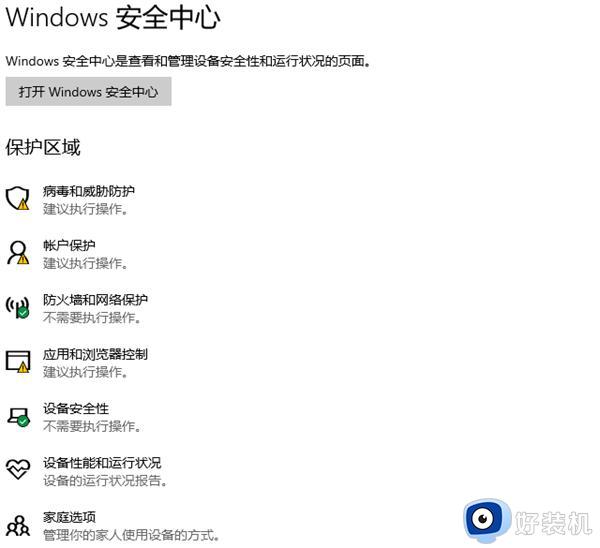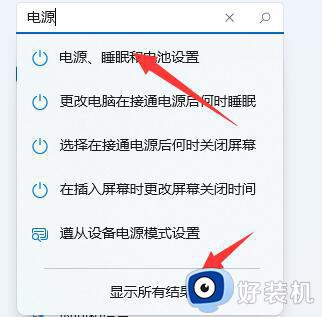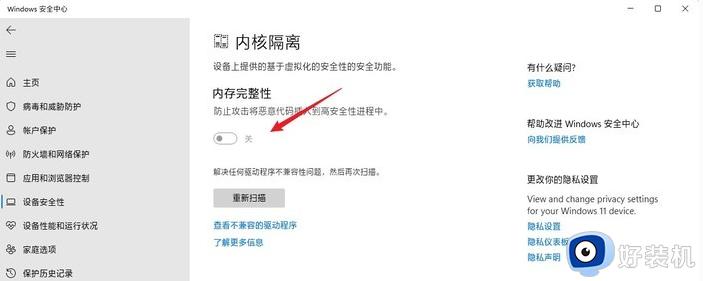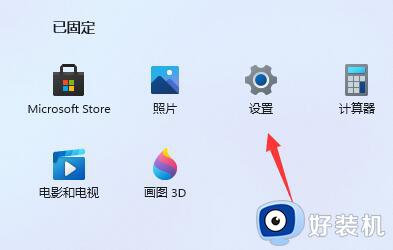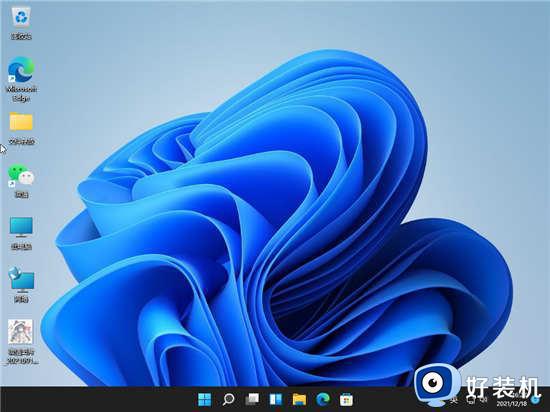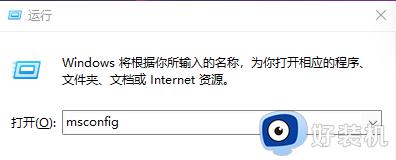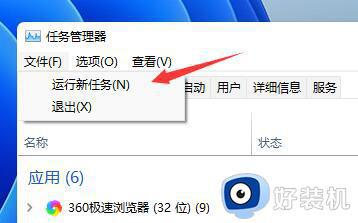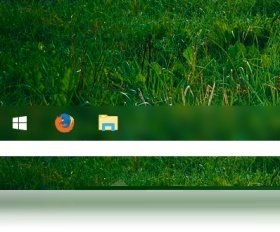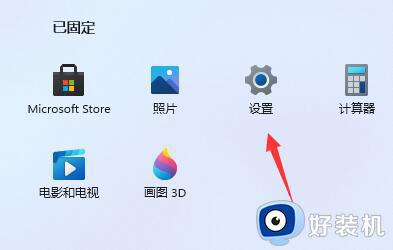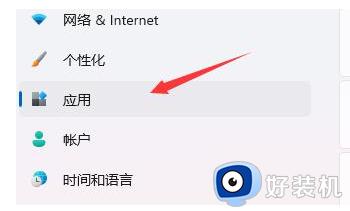win11桌面卡顿掉帧怎么办 win11桌面卡住不动解决方法
时间:2024-07-09 10:07:04作者:xinxin
大部分用户在使用win11家庭版电脑的过程中,总是会习惯性的进行桌面鼠标右键刷新操作,以便及时更新电脑的信息,然而近日有用户在win11电脑桌面点击时,却老是会遇到卡住掉帧不动的问题,对此win11桌面卡顿掉帧怎么办呢?接下来小编就给大家分享win11桌面卡住不动解决方法。
具体方法如下:
方法一
1、可能是因为硬件配置不足,不足以支撑win11的系统动画和特效。
2、这时候可以先通过开始菜单进入系统“设置”。
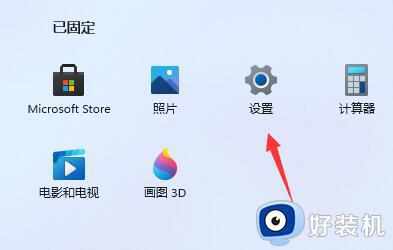
3、然后在左上角搜索框中搜索“性能”进入“调整Windows的外观和性能”。
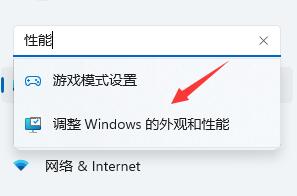
4、接着在视觉效果下方勾选“调整为最佳性能”。
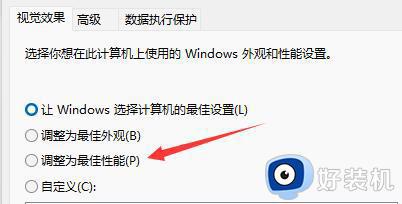
5、设置完成之后点击下面的“确定”就可以了。
方法二
1、如果我们使用了最佳性能,还是卡顿,那么有可能是我们系统自带的服务功能太多了。
2、大家可以尝试在本站下载一个win11的纯净版系统。
3、因为纯净版的系统删除了很多不必要的服务和功能,能够大大降低系统对于硬件的负载,避免卡顿的情况出现。
综上所述就是小编带来的关于win11桌面卡住不动解决方法了,有遇到这种情况的用户可以按照小编的方法来进行解决,希望本文能够对大家有所帮助。